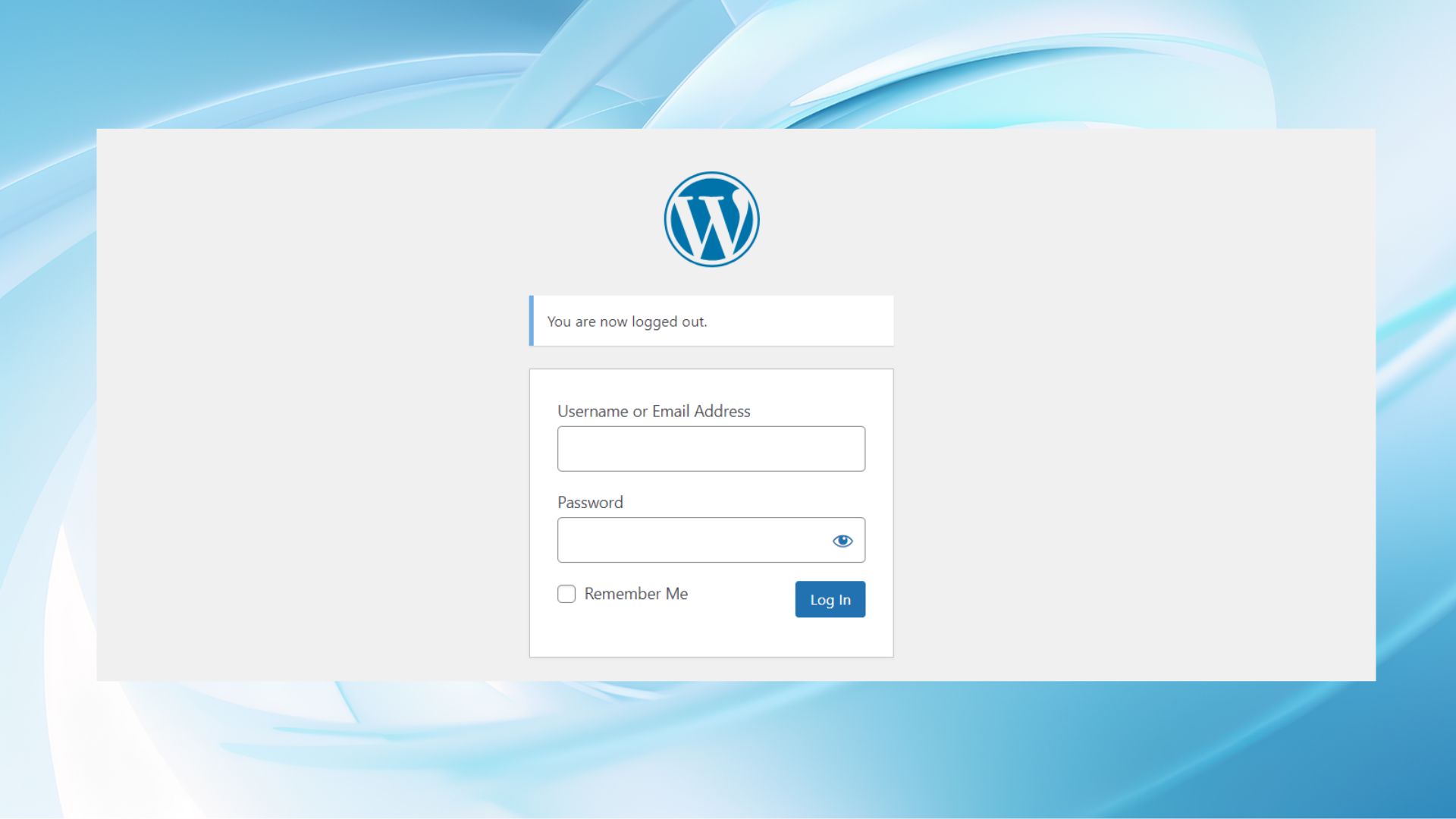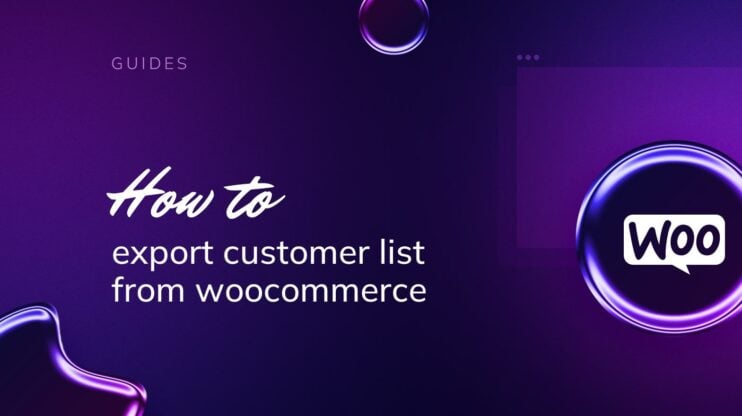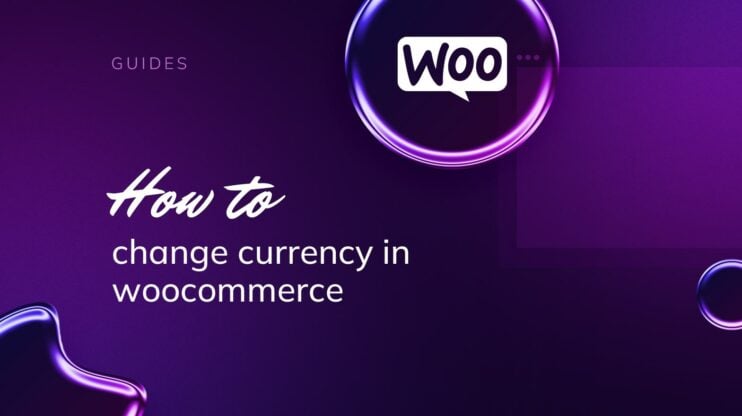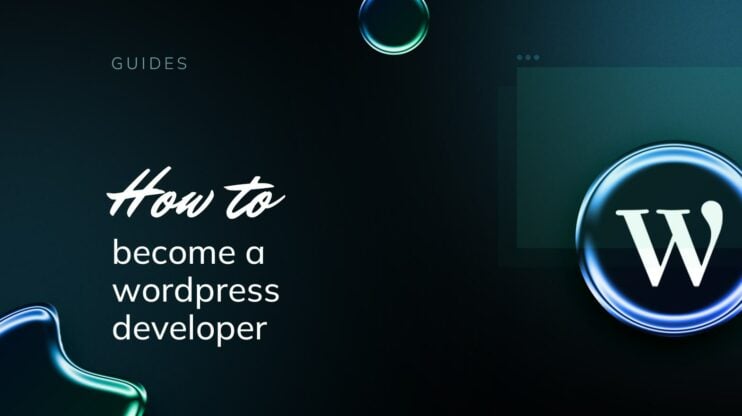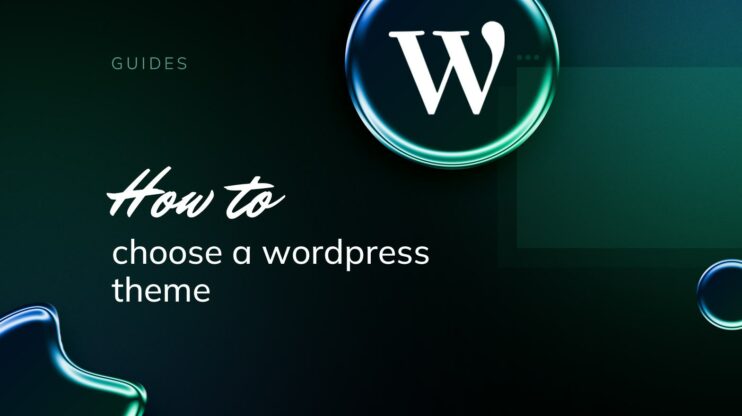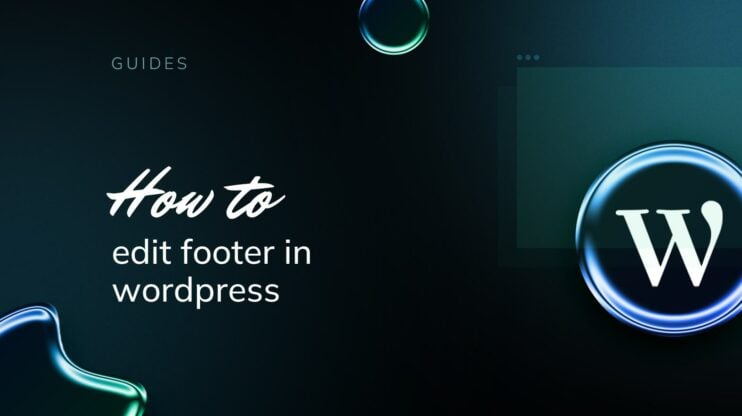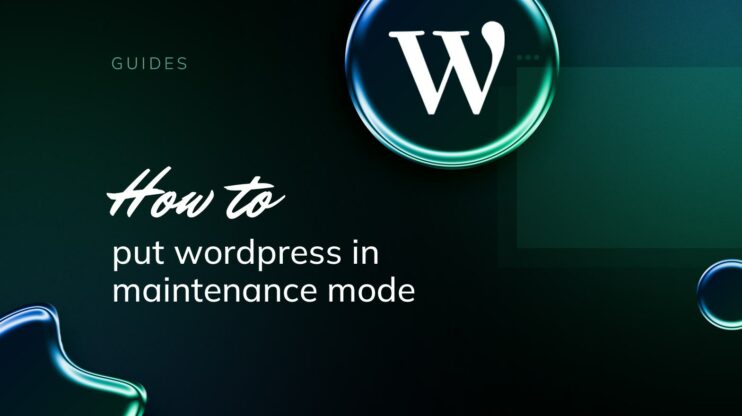Acceder al panel de control de WordPress es una habilidad clave para los propietarios y administradores de sitios web. Actúa como el eje central donde puedes gestionar el contenido de tu sitio web, personalizar temas y supervisar su funcionalidad con facilidad. En esta guía te explicaremos paso a paso cómo acceder a la página de inicio de sesión del administrador de WordPress. También te daremos consejos para solucionar problemas de inicio de sesión en WordPress. Dominar este proceso es importante para crear y gestionar tu presencia online de forma eficaz, permitiéndote liberar todo el potencial de WordPress y apoyar el crecimiento de tu sitio web con confianza.
PREGUNTAS FRECUENTES
What is the WordPress admin login URL?
http://yourdomain.com/wp-admin o http://yourdomain.com/wp-login.php. Sustituye yourdomain.com con tu nombre de dominio real. How do I access the WordPress dashboard?
How to log in using Google?
What is wp-admin?
wp-admin es el panel de control administrativo de un sitio WordPress. Es donde puedes gestionar tu sitio, crear entradas, editar páginas, instalar plugins y personalizar la configuración. Acceder a http://yourdomain.com/wp-admin te llevará a la página de inicio de sesión, donde podrás introducir tus credenciales para acceder al panel de control. Cómo acceder al panel de control de WordPress
Iniciar sesión en tu panel de WordPress, el panel de administración central, es importante para gestionar el contenido y la configuración de tu sitio web. Puedes acceder a la página de inicio de sesión de WordPress utilizando varios métodos, como iniciar sesión con tu nombre de usuario y contraseña, a través del panel de control de tu alojamiento, mediante tu cuenta de Google o solicitando un enlace de inicio de sesión. Exploremos paso a paso cada uno de estos métodos para garantizar un acceso fluido al panel de control de WordPress.
Utiliza tu nombre de usuario y contraseña
Iniciar sesión con tu nombre de usuario y contraseña es el método más sencillo para acceder a tu panel de WordPress. Sigue estos pasos:
- Ve a la URL de inicio de sesión de WordPress, que suele estar en
yourwebsite.com/wp-adminoyourwebsite.com/wp-login.php.
- Introduce tus credenciales de acceso a WordPress -tu nombre de usuario y contraseña- en los campos correspondientes.
- Si tus credenciales son correctas, serás redirigido al panel de WordPress, donde podrás gestionar el contenido y la configuración de tu sitio.
Consejo: Por seguridad, utiliza siempre una contraseña segura que combine letras mayúsculas, minúsculas, números y símbolos. Si tienes problemas para recordar contraseñas, considera la posibilidad de utilizar un gestor de contraseñas.
Simplify WordPress with 10Web
Automate manual work with 10Web Managed WordPress Hosting and 10Web AI Website Builder. Optimize your WordPress website effortlessly.
Utiliza el panel de control de tu alojamiento
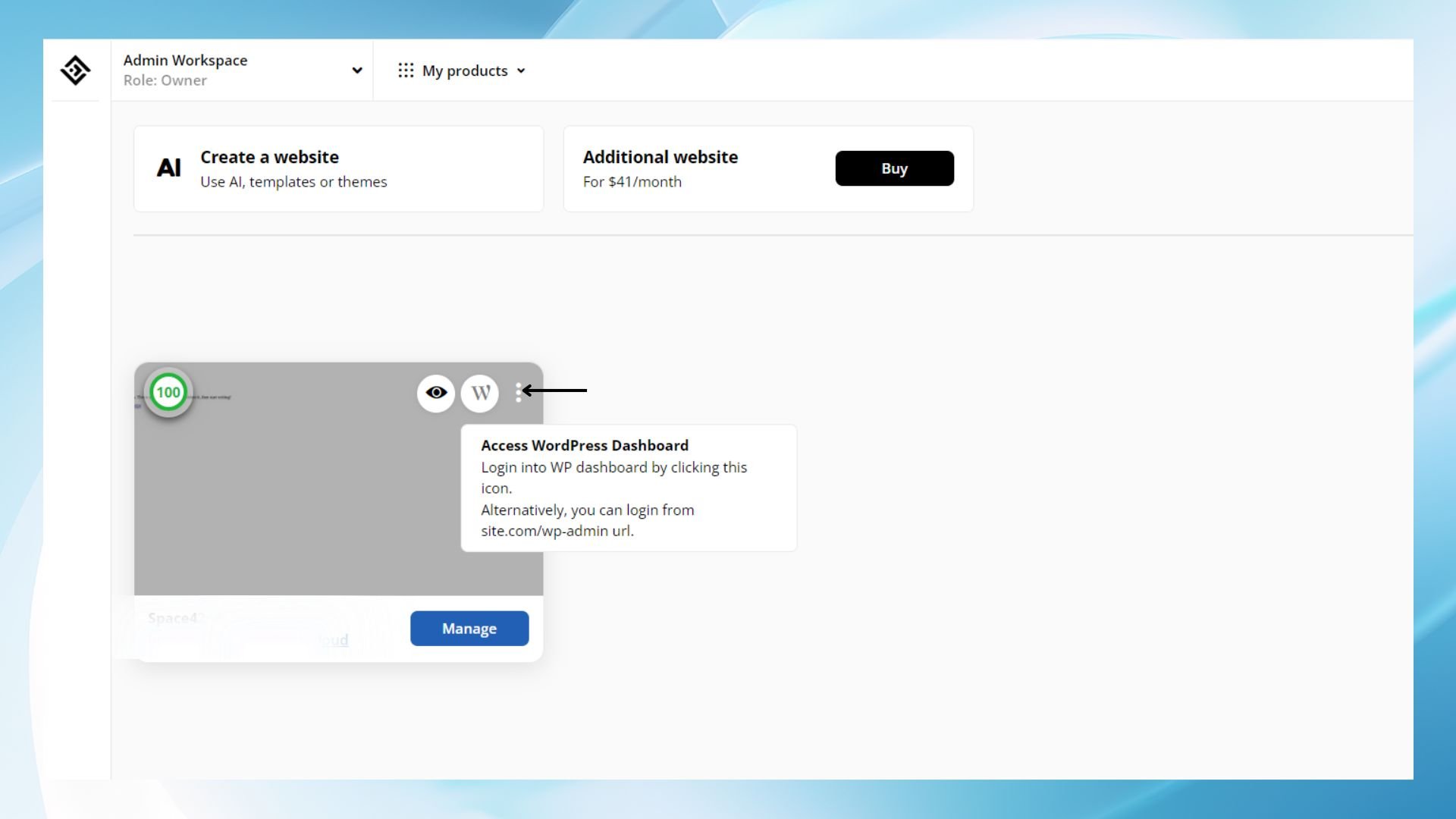
Utiliza tu cuenta de Google
El inicio de sesión a través de Google funciona si utilizas WordPress.com, en lugar de WordPress.org. Si prefieres iniciar sesión a través de Google, selecciona la opción Continuar con Google en la pantalla de inicio de sesión de WordPress.com.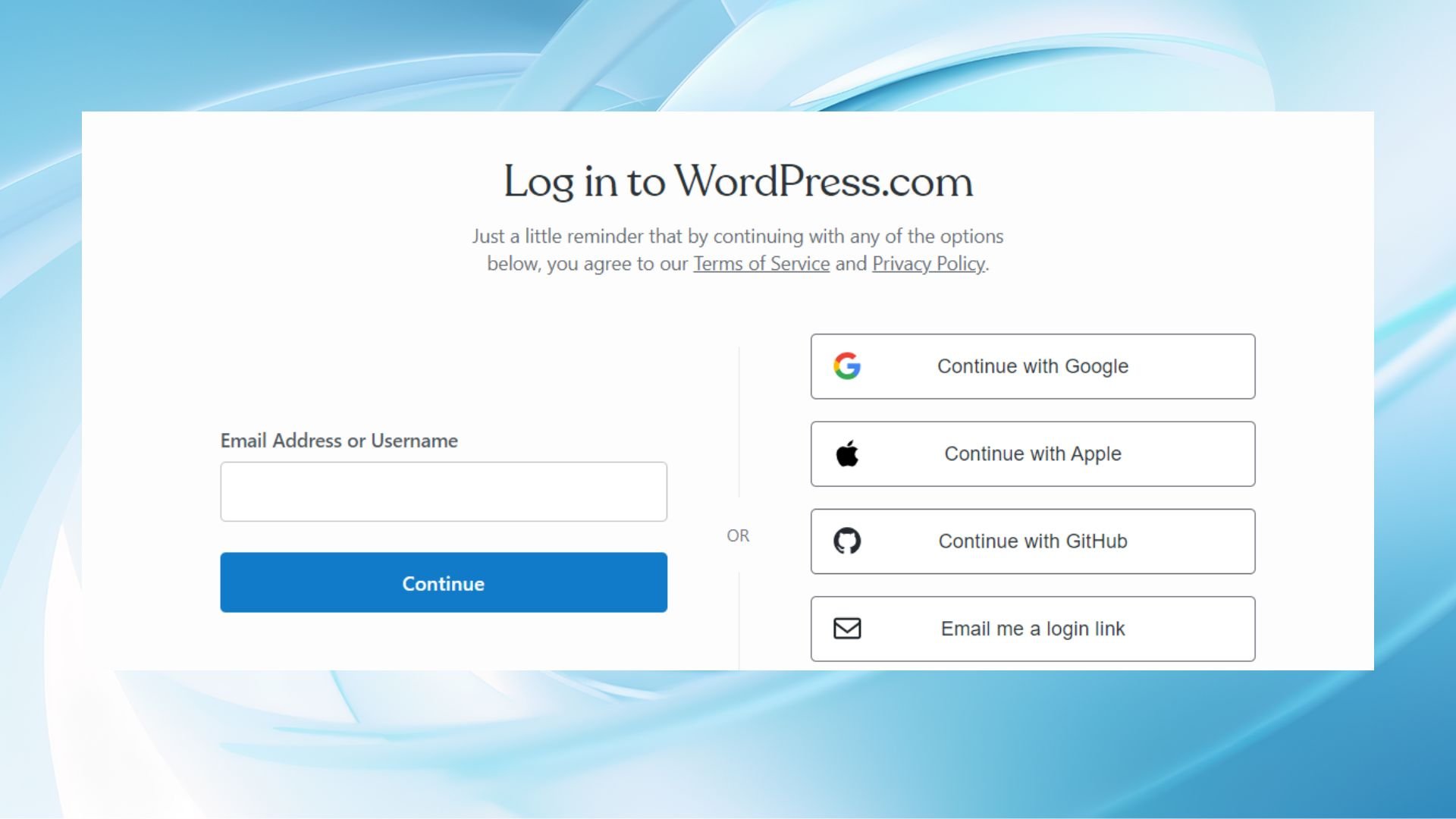
Esta opción puede requerir que proporciones tu nombre de usuario y contraseña de Google, a menos que ya hayas iniciado sesión. A continuación, se te dirigirá automáticamente a tu panel de control de WordPress.com.
Simplify WordPress with 10Web
Automate manual work with 10Web Managed WordPress Hosting and 10Web AI Website Builder. Optimize your WordPress website effortlessly.
Utiliza un enlace de acceso
Tanto si intentas iniciar sesión en WordPress.com como en WordPress.org, ambos tienen la opción de solicitar un enlace de inicio de sesión. En la página de inicio de sesión de ambos, haz clic en ¿Has perdido tu contraseña? WordPress te enviará por correo electrónico un enlace que puedes utilizar para acceder una sola vez al panel de control sin contraseña. Esta función es útil si has olvidado tus credenciales.
Cómo mejorar el proceso de inicio de sesión
Mejorar tu proceso de inicio de sesión no sólo puede mejorar la seguridad, sino también agilizar el acceso de los usuarios. Las mejoras clave incluyen habilitar el Recuérdame para mayor comodidad e integrando inicios de sesión sociales para una autenticación más rápida.
Activa la función Recuérdame
Cuando activas el botón Recordarme . en tu sitio WordPress, permite a los usuarios permanecer conectados durante largos periodos de tiempo sin tener que volver a introducir las credenciales. Para activar esta función, ve a tu página de inicio de sesión y marca la casilla Recuérdame antes de iniciar sesión.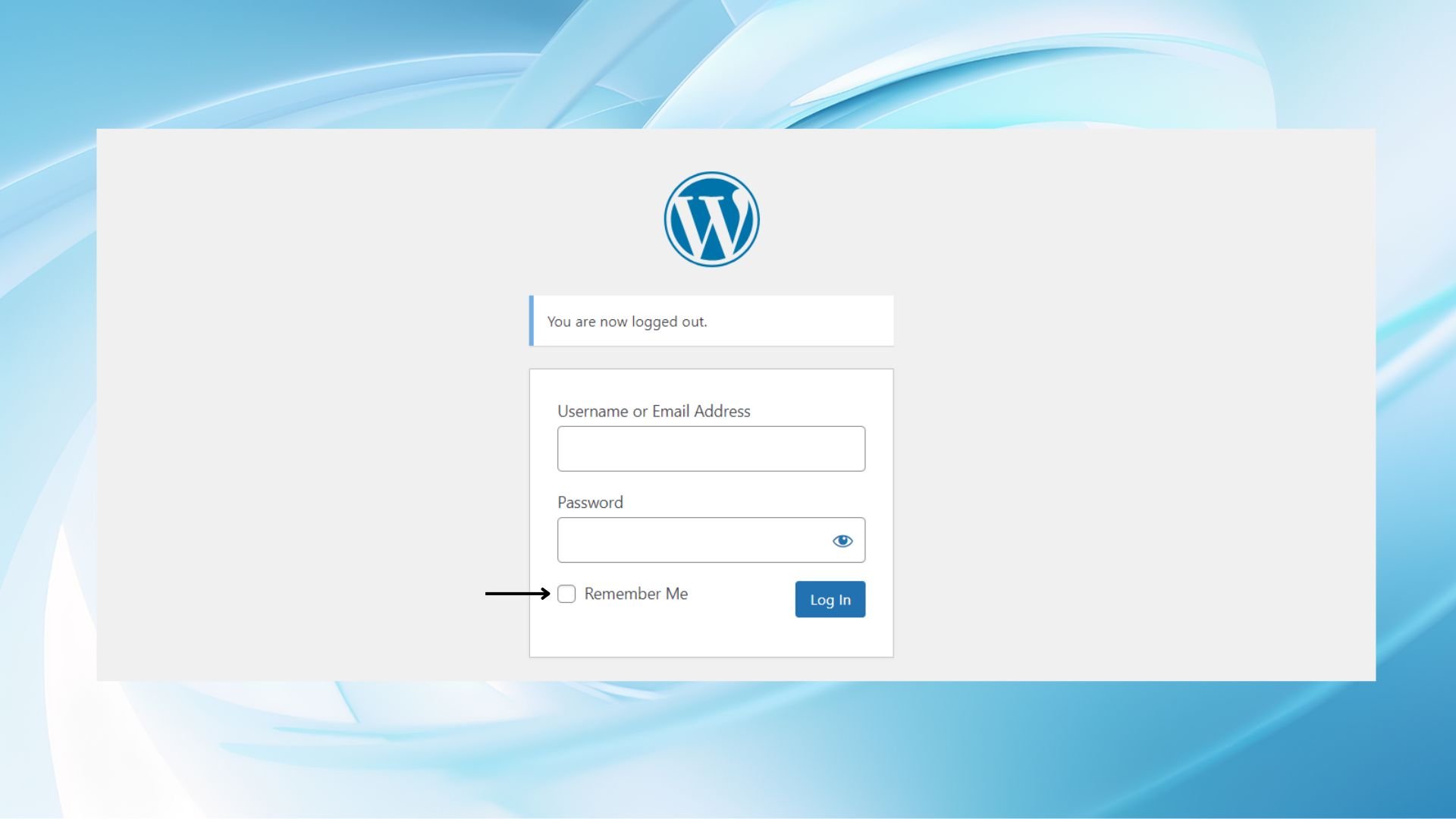
Esta opción utiliza cookies para recordar las sesiones de usuario, reduciendo así la frecuencia de las solicitudes de inicio de sesión.
Utiliza inicios de sesión sociales
Los inicios de sesión sociales simplifican el proceso de inicio de sesión permitiéndote seleccionar Continuar con Google o Continuar con Apple, entre otros servicios, cuando utilices WordPress.com, en particular. Para configurarlos:
- Instala un plugin de WordPress que admita inicios de sesión sociales.
- Configura el plugin con las claves API de las respectivas plataformas sociales.
- Añade los botones de inicio de sesión social a tu página de inicio de sesión.
Al utilizar inicios de sesión sociales, minimizas la necesidad de crear nuevas cuentas y puedes acceder a las existentes con una autenticación más rápida.
Cómo solucionar problemas de inicio de sesión
Si tienes problemas para acceder a tu panel de WordPress, las causas más comunes son bucles de redirección, errores de autenticación de cookies u olvidos de las credenciales de inicio de sesión. A continuación te explicamos cómo solucionar estos problemas de forma eficaz:
Resolver bucles de redirección y problemas de cookies
Los bucles de redirección se producen cuando tu navegador te envía repetidamente entre páginas sin que llegues con éxito a la página de inicio de sesión. Sigue estos pasos para solucionar el problema:
- Limpia la caché y las cookies de tu navegador: Los datos de caché y cookies obsoletos o dañados pueden causar problemas de redireccionamiento. Borra la memoria caché y las cookies de tu navegador, e intenta acceder de nuevo.
- Comprueba la configuración de la URL de WordPress: Comprueba que la URL de tu sitio está correctamente configurada en el archivo
wp-config.php. Busca las constantesWP_HOMEyWP_SITEURLy asegúrate de que coinciden con la URL de tu sitio. - Desactiva los plugins temporalmente: Si el problema persiste, los plugins conflictivos podrían ser la causa. Desactiva todos los plugins renombrando la carpeta
pluginsde tu instalación de WordPress (por ejemplo, renómbrala aplugins_old). Esto desactivará todos los plugins temporalmente. Prueba tu inicio de sesión y reactiva los plugins uno a uno para encontrar al culpable.
Consejo: Asegúrate de que las cookies están activadas en tu navegador, ya que WordPress depende de ellas para la autenticación. Si las cookies están desactivadas, actívalas en la configuración de tu navegador e intenta iniciar sesión de nuevo.
Restablecer contraseña por correo electrónico o phpMyAdmin
Si has olvidado tu contraseña o no puedes conectarte, restablecerla es muy sencillo:
- Utiliza el enlace «¿Has perdido tu contraseña? Enlace: En la página de inicio de sesión de WordPress, haz clic en el enlace ¿Has perdido tu contraseña? enlace. Esto envía un enlace de restablecimiento a tu correo electrónico registrado. Sigue las instrucciones para crear una nueva contraseña de forma segura.
- Restablece la contraseña a través de phpMyAdmin: Si el acceso por correo electrónico no es una opción, utiliza phpMyAdmin para restablecer tu contraseña directamente en la base de datos. Aquí te explicamos cómo:
- Accede al panel de control de tu alojamiento y abre phpMyAdmin.
- Navega hasta la tabla
wp_usersde tu base de datos de WordPress. - Localiza tu nombre de usuario y haz clic en Editar.
- En el campo
user_pass, introduce tu nueva contraseña y selecciona MD5 en el menú desplegable de funciones (WordPress cifra las contraseñas utilizando MD5). - Guarda los cambios haciendo clic en Ir.
Simplify WordPress with 10Web
Automate manual work with 10Web Managed WordPress Hosting and 10Web AI Website Builder. Optimize your WordPress website effortlessly.
Seguridad avanzada de inicio de sesión
Al gestionar un sitio web WordPress, es importante dar prioridad a la seguridad del inicio de sesión para proteger tu sitio de accesos no autorizados y ciberataques. Implementar medidas avanzadas como la autenticación de dos factores (2FA) y personalizar tu página de inicio de sesión no sólo mejora la seguridad, sino también la experiencia del usuario.
Utiliza la autenticación de dos factores
Añadir 2FA a tu proceso de inicio de sesión en WordPress crea una capa adicional de protección al requerir un segundo paso de verificación. A continuación te explicamos cómo activarlo:
- Elige tu método 2FA: Las opciones más populares incluyen códigos SMS, aplicaciones autenticadoras (por ejemplo, Google Authenticator, Authy) o contraseñas de un solo uso basadas en el correo electrónico. Las aplicaciones de autenticación ofrecen un equilibrio entre seguridad y comodidad, lo que las convierte en la opción preferida.
- Instala y configura 2FA: Utiliza un plugin de seguridad como Google Authenticator para activar la autenticación de dos factores. Sigue la guía de configuración del complemento 2FA para conectar el método que elijas.
- Exige 2FA a todos los usuarios: Para una seguridad máxima, exige a todos los usuarios -especialmente a los administradores- que activen la 2FA en sus cuentas. Muchos plugins te permiten aplicar esta política en todo el sitio.
Consejo: Guarda códigos de seguridad en un lugar seguro cuando configures 2FA. Estos códigos te permitirán iniciar sesión si pierdes el acceso a tu método 2FA principal.
Personalizar la página de inicio de sesión
Mejorar tu página de inicio de sesión en WordPress no sólo la hace más segura, sino que también ayuda a adaptarla al estilo de tu marca. Personalizar la pantalla de inicio de sesión puede dificultar el acceso a usuarios no autorizados y, al mismo tiempo, dar un aspecto único y acogedor a quienes pueden iniciar sesión.
- Oculta la URL de inicio de sesión por defecto: Uno de los pasos más importantes para proteger tu página de inicio de sesión de WordPress es personalizar la URL de inicio de sesión predeterminada, que suele estar en
yourwebsite.com/wp-adminoyourwebsite.com/wp-login.php. Los piratas informáticos suelen apuntar a estas URL estándar en ataques de fuerza bruta. Utilizando un plugin como WPS Ocultar inicio de sesiónpuedes cambiar la URL por algo único, comoyourwebsite.com/mylogin. Este pequeño ajuste hace que sea mucho más difícil para los atacantes localizar tu página de inicio de sesión de administrador de WordPress, reduciendo el riesgo de acceso no autorizado. - Adapta el diseño a tu marca: Personaliza el diseño de tu página de acceso al panel de WordPress que refleje la identidad de tu marca. Puedes utilizar herramientas como Personalizador de páginas de acceso o SeedProd para aplicar temas personalizados. Con estos plugins, puedes:
- Sustituye el logotipo predeterminado de WordPress por tu propio logotipo.
- Añade un fondo personalizado o una combinación de colores.
- Aplica CSS personalizado para ajustar fuentes, botones y campos de formulario para una experiencia a medida.
- Añade funciones adicionales: Mejora la seguridad de tu inicio de sesión en WordPress incorporando funciones adicionales. Por ejemplo:
- Instala CAPTCHA para evitar que los bots intenten iniciar sesión.
- Mostrar mensajes de error personalizados que eviten revelar si un nombre de usuario o una contraseña son incorrectos.
Personalizar tu página de inicio de sesión protege tu inicio de sesión de administrador de WordPress contra las amenazas y también crea una experiencia de usuario pulida y profesional. Con una página de inicio de sesión segura y con tu marca, puedes proteger tu sitio a la vez que dejas una impresión duradera en tu equipo y colaboradores.
Conclusión
Dominar cómo iniciar sesión en un sitio web WordPress es un paso importante para gestionar tu presencia online de forma eficaz. Si sigues los pasos descritos en esta guía, podrás acceder con confianza a tu panel de control y controlar el contenido, el diseño y la funcionalidad de tu sitio web. Tanto si estás solucionando problemas de inicio de sesión como si accedes para realizar actualizaciones rutinarias, comprender este proceso te permitirá sacar el máximo partido a tu sitio de WordPress y te garantizará una gestión fluida del sitio web en el futuro.